文字处理软件Word 2016
- 格式:pdf
- 大小:488.35 KB
- 文档页数:5
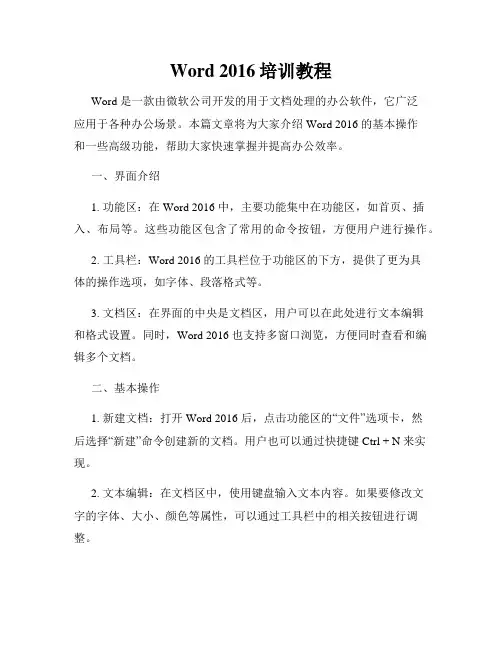
Word 2016培训教程Word 是一款由微软公司开发的用于文档处理的办公软件,它广泛应用于各种办公场景。
本篇文章将为大家介绍 Word 2016 的基本操作和一些高级功能,帮助大家快速掌握并提高办公效率。
一、界面介绍1. 功能区:在 Word 2016 中,主要功能集中在功能区,如首页、插入、布局等。
这些功能区包含了常用的命令按钮,方便用户进行操作。
2. 工具栏:Word 2016 的工具栏位于功能区的下方,提供了更为具体的操作选项,如字体、段落格式等。
3. 文档区:在界面的中央是文档区,用户可以在此处进行文本编辑和格式设置。
同时,Word 2016 也支持多窗口浏览,方便同时查看和编辑多个文档。
二、基本操作1. 新建文档:打开 Word 2016 后,点击功能区的“文件”选项卡,然后选择“新建”命令创建新的文档。
用户也可以通过快捷键Ctrl + N来实现。
2. 文本编辑:在文档区中,使用键盘输入文本内容。
如果要修改文字的字体、大小、颜色等属性,可以通过工具栏中的相关按钮进行调整。
3. 格式设置:Word 2016 提供了丰富的段落和文字格式设置选项,用户可以通过选择文本并右击来打开格式设置菜单,或者通过工具栏中的相关按钮进行设置。
4. 插入图片和表格:在功能区的“插入”选项卡中,通过图片和表格命令可以方便地插入图片和表格来丰富文档内容。
5. 页面设置:在功能区的“布局”选项卡中,用户可以进行页面设置,如页面边距、纸张大小、页眉页脚等。
三、高级功能1. 制作目录:Word 2016 提供了自动制作目录的功能,用户可以在文档中使用标题样式,然后在“引用”选项卡中选择“目录”命令,即可自动生成目录。
2. 插入引用:在写论文或其他学术类文档时,经常需要引用他人的观点和参考文献。
Word 2016 提供了插入引用的功能,用户可以在“引用”选项卡中选择“插入引用”命令,并添加相关信息。
3. 批注和修订:Word 2016 支持多人协同编辑,在文档中添加批注和修订意见,方便多人合作、审阅和修改文档。



一、单选题1.如果想关闭Word 2016,可在程序窗口中,单击“文件”选项卡,选择()命令。
A、“打印”B、“退出”C、“保存”D、“关闭”2.Word 2016文档以文件形式存放于磁盘中,其默认的文件扩展名为()。
A、dotB、docxC、docD、dotx3.在Word 2016中,如果用户要绘制图形,则一般都要切换到“()视图”以便于确定图形的大小和位置。
A、页面B、大纲C、草稿D、Web版式4.在Word 2016的编辑状态,文档窗口显示出垂直标尺,则当前的视图方式()。
A、一定是草稿视图方式或页面视图方式B、一定是草稿视图方式C、一定是页面视图方式D、一定是大纲视图方式5.在Word 2016中,最适合查看编辑、排版效果的视图是()。
A、Web版式视图B、大纲视图C、草稿视图D、页面视图6.单击Word 2016主窗口的标题栏右边的最大化按钮后,此最大化按钮改变成()。
A、最小化按钮B、还原按钮C、关闭按钮D、最大化按钮7.在Word 2016编辑状态下,当前文档的窗口经过“还原”操作后,则该文档标题栏右边显示的按钮是()。
A、“最小化”、“还原”和“最大化”按钮B、“还原”、“最大化”和“关闭”按钮C、“最小化”、“最大化”和“关闭”按钮D、“还原”和“最大化”按钮8.Word 2016中,文本编辑区内有一个闪动的粗竖线,它表示()。
A、插入点,可在该处输入字符B、文章结尾符C、字符选取标志D、鼠标光标9.在Word 2016的编辑状态,设置了标尺,可以同时显示水平标尺和垂直标尺的视图方式是()。
A、普通视图B、大纲视图C、页面视图D、全屏显示方式10.在Word 2016中,要在编辑时能显示页码,应将其视图方式设置为()。
A、大纲视图B、页面视图C、Web版式D、普通视图11.Word 2016中,在()视图下可以插入页眉和页脚。
A、草稿B、大纲C、页面D、Web版式12.在Word 2016中插入脚注、尾注时,最好使当前视图为()。

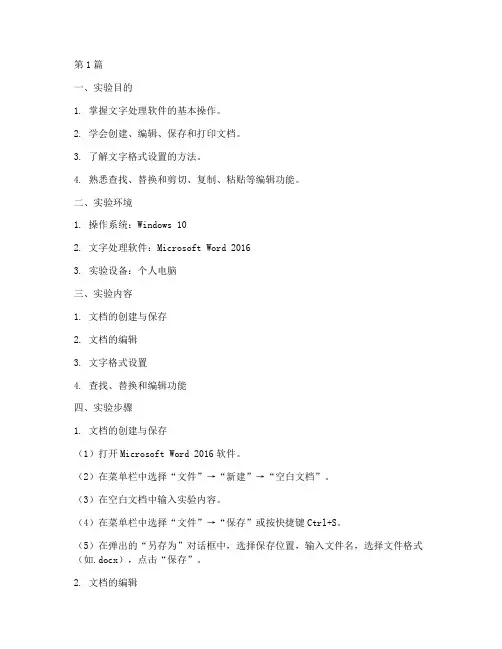
第1篇一、实验目的1. 掌握文字处理软件的基本操作。
2. 学会创建、编辑、保存和打印文档。
3. 了解文字格式设置的方法。
4. 熟悉查找、替换和剪切、复制、粘贴等编辑功能。
二、实验环境1. 操作系统:Windows 102. 文字处理软件:Microsoft Word 20163. 实验设备:个人电脑三、实验内容1. 文档的创建与保存2. 文档的编辑3. 文字格式设置4. 查找、替换和编辑功能四、实验步骤1. 文档的创建与保存(1)打开Microsoft Word 2016软件。
(2)在菜单栏中选择“文件”→“新建”→“空白文档”。
(3)在空白文档中输入实验内容。
(4)在菜单栏中选择“文件”→“保存”或按快捷键Ctrl+S。
(5)在弹出的“另存为”对话框中,选择保存位置,输入文件名,选择文件格式(如.docx),点击“保存”。
2. 文档的编辑(1)选中需要编辑的文字。
(2)在菜单栏中选择“开始”选项卡,根据需要设置字体、字号、颜色等。
(3)使用“插入”选项卡中的功能,如插入图片、表格等。
(4)使用“页面布局”选项卡中的功能,如设置页边距、页眉页脚等。
3. 文字格式设置(1)选中需要设置格式的文字。
(2)在菜单栏中选择“开始”选项卡,设置字体、字号、颜色等。
(3)使用“段落”选项卡中的功能,如设置段落缩进、行间距等。
4. 查找、替换和编辑功能(1)在菜单栏中选择“开始”选项卡,点击“查找”或按快捷键Ctrl+F。
(2)在弹出的“查找和替换”对话框中,输入需要查找的内容,点击“查找下一个”或“全部替换”。
(3)在菜单栏中选择“开始”选项卡,点击“剪切”、“复制”或“粘贴”按钮,实现文本的剪切、复制和粘贴操作。
五、实验结果与分析1. 成功创建了文档,并保存到指定位置。
2. 在文档中输入了实验内容,并进行了编辑和格式设置。
3. 通过设置字体、字号、颜色等,使文档更加美观。
4. 使用查找、替换和编辑功能,提高了编辑效率。

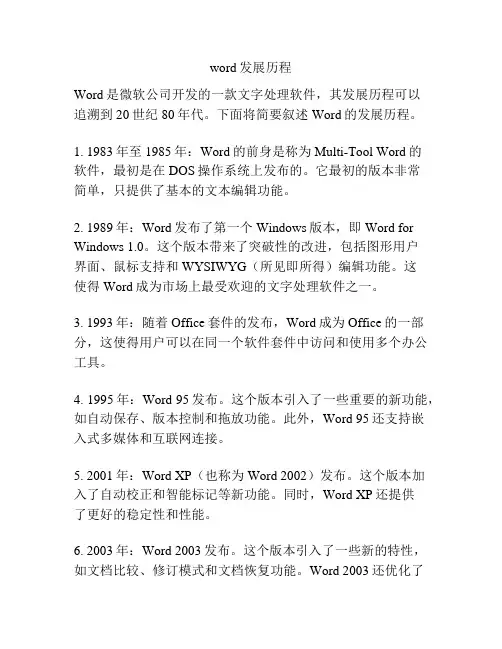
word发展历程Word是微软公司开发的一款文字处理软件,其发展历程可以追溯到20世纪80年代。
下面将简要叙述Word的发展历程。
1. 1983年至1985年:Word的前身是称为Multi-Tool Word的软件,最初是在DOS操作系统上发布的。
它最初的版本非常简单,只提供了基本的文本编辑功能。
2. 1989年:Word发布了第一个Windows版本,即Word for Windows 1.0。
这个版本带来了突破性的改进,包括图形用户界面、鼠标支持和WYSIWYG(所见即所得)编辑功能。
这使得Word成为市场上最受欢迎的文字处理软件之一。
3. 1993年:随着Office套件的发布,Word成为Office的一部分,这使得用户可以在同一个软件套件中访问和使用多个办公工具。
4. 1995年:Word 95发布。
这个版本引入了一些重要的新功能,如自动保存、版本控制和拖放功能。
此外,Word 95还支持嵌入式多媒体和互联网连接。
5. 2001年:Word XP(也称为Word 2002)发布。
这个版本加入了自动校正和智能标记等新功能。
同时,Word XP还提供了更好的稳定性和性能。
6. 2003年:Word 2003发布。
这个版本引入了一些新的特性,如文档比较、修订模式和文档恢复功能。
Word 2003还优化了用户界面,使得编辑更加简单和直观。
7. 2007年:Word 2007发布。
这是一个重大的更新,引入了Ribbon界面,取代了旧版本中的菜单和工具栏。
Ribbon界面以标签和组的形式组织命令,使用户更容易找到所需的功能。
8. 2010年:Word 2010发布。
这个版本引入了一些新功能,如画矩形、共同编辑和文档共享。
它还增强了对多媒体和图形的支持。
9. 2013年:Word 2013发布。
这个版本带来了新的文档浏览和阅读模式,并改进了与云存储的集成,使用户可以轻松地在不同设备上访问和编辑文档。
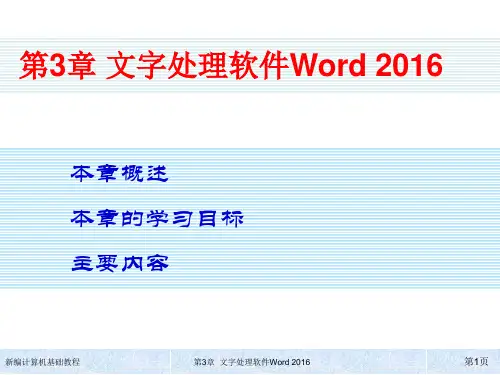

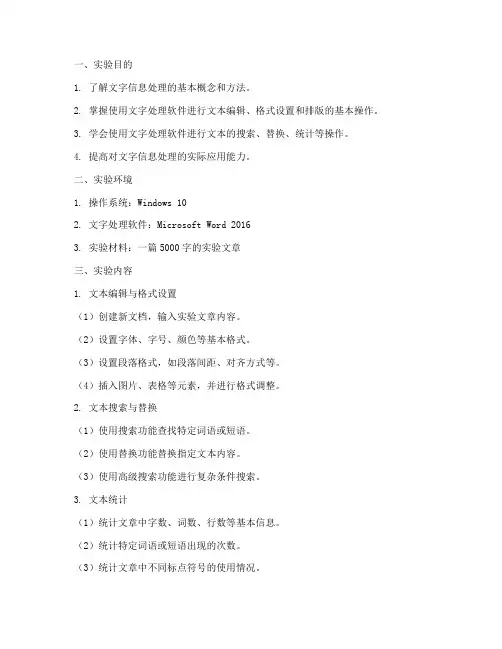
一、实验目的1. 了解文字信息处理的基本概念和方法。
2. 掌握使用文字处理软件进行文本编辑、格式设置和排版的基本操作。
3. 学会使用文字处理软件进行文本的搜索、替换、统计等操作。
4. 提高对文字信息处理的实际应用能力。
二、实验环境1. 操作系统:Windows 102. 文字处理软件:Microsoft Word 20163. 实验材料:一篇5000字的实验文章三、实验内容1. 文本编辑与格式设置(1)创建新文档,输入实验文章内容。
(2)设置字体、字号、颜色等基本格式。
(3)设置段落格式,如段落间距、对齐方式等。
(4)插入图片、表格等元素,并进行格式调整。
2. 文本搜索与替换(1)使用搜索功能查找特定词语或短语。
(2)使用替换功能替换指定文本内容。
(3)使用高级搜索功能进行复杂条件搜索。
3. 文本统计(1)统计文章中字数、词数、行数等基本信息。
(2)统计特定词语或短语出现的次数。
(3)统计文章中不同标点符号的使用情况。
4. 文本排版与打印(1)设置页面格式,如页边距、纸张大小等。
(2)设置页眉、页脚格式。
(3)设置目录、页码等。
(4)进行打印预览,确认排版效果。
四、实验步骤1. 启动Microsoft Word 2016,创建新文档。
2. 输入实验文章内容,并设置字体、字号、颜色等基本格式。
3. 设置段落格式,如段落间距、对齐方式等。
4. 插入图片、表格等元素,并进行格式调整。
5. 使用搜索功能查找特定词语或短语,并使用替换功能替换指定文本内容。
6. 使用高级搜索功能进行复杂条件搜索。
7. 统计文章中字数、词数、行数等基本信息,以及特定词语或短语出现的次数。
8. 设置页面格式,如页边距、纸张大小等。
9. 设置页眉、页脚格式。
10. 设置目录、页码等。
11. 进行打印预览,确认排版效果。
12. 打印实验文章。
五、实验结果与分析1. 实验文章经过编辑和格式设置后,文本清晰易读,符合排版规范。
2. 通过搜索和替换功能,可以快速找到并修改指定文本内容。
第1章Word2016基础操作本章要点:v创建第⼀个⽂档 v丰富⽂档内容v编辑⽂档内容第章Word 2016 基础操作Word 2016是⼀款功能强⼤的⽂字处理软件,该程序集编辑⽂本、图⽂排版和⽂档打印等功能于⼀体,可制作出专业的简历、精美的报告等⽂档。
本章将详细介绍Word 2016的基础操作,为后⾯的学习打下基础。
12WordExcelPPT基础操作详解1.1 创建第⼀个⽂档1.1.1 新建⽂档⽂本的输⼊和编辑操作都是在⽂档中进⾏的,所以要进⾏各种⽂本操作必须先新建⼀个空⽩的Word⽂档。
新建Word⽂档前⾸先需要启动Word程序,⽅法为:单击屏幕左下⾓的“开始”按钮,在打开的“开始”菜单中单击“所有程序”→“Word 2016”命令,即可启动Word程序。
软件启动完成后,按下“Enter”键或“Esc”键,或者单击“空⽩⽂档”选项,即可进⼊空⽩⽂档界⾯。
除了⽤上述⽅法新建空⽩Word⽂档,还可以通过下⾯的⽅法创建。
v 在Word程序中切换到“⽂件”选项卡,在左侧窗格单击“新建”命令,在右侧窗格中单击“空⽩⽂档”选项即可。
v 在Word环境下,按下“Ctrl+N”组合键,可直接创建⼀个空⽩Word⽂档。
v 使⽤⿏标右键单击桌⾯空⽩处,在弹出的快捷菜单中依次单击“新建”→“Microsoft Word ⽂档”命令,可在桌⾯上创建⼀个名为“新建Microsoft Word ⽂档”的⽂档,双击将该⽂档打开,即可直接进⼊空⽩⽂档的操作界⾯。
1.1.2 根据模板创建新⽂档除了新建空⽩Word⽂档外,⽤户也可以使⽤模板创建新⽂档。
Word程序为⽤户提供了多种模板类型,利⽤这些模板,⽤户可快速创建各种专业的⽂档。
根据模板创建⽂档的具体操作如下。
3第1章 Word 2016基础操作01 选择模板02 创建模板启动Word 2016,在打开窗⼝的右侧可看到程序⾃带的模板缩略图预览,单击需要的模板选项。
①在打开的窗⼝中可放⼤显⽰该模板,若符合需要,则直接单击“创建”按钮。
office 家庭学生版 2016(原创版)目录1.Office 家庭学生版 2016 简介2.Office 家庭学生版 2016 的组件3.Office 家庭学生版 2016 的特点与优势4.Office 家庭学生版 2016 的适用人群5.Office 家庭学生版 2016 的购买与安装正文一、Office 家庭学生版 2016 简介Office 家庭学生版 2016 是由微软公司开发的一款办公软件套装,适用于家庭和学生用户。
它集成了多个常用的办公软件,为用户提供了强大的文字处理、数据分析、演示制作等功能。
二、Office 家庭学生版 2016 的组件Office 家庭学生版 2016 主要包括以下组件:1.Word:专业的文字处理软件,用于制作文档、编辑文本等。
2.Excel:强大的电子表格软件,用于处理数据、分析图表等。
3.PowerPoint:便捷的演示文稿制作软件,用于制作课件、报告等。
4.OneNote:高效的笔记软件,用于记录笔记、整理资料等。
三、Office 家庭学生版 2016 的特点与优势1.界面简洁:相较于其他版本的 Office,家庭学生版 2016 的界面更加简洁,易于上手。
2.功能实用:虽然功能相对精简,但仍能满足家庭和学生的基本办公需求。
3.价格亲民:作为一款针对家庭和学生的办公软件,Office 家庭学生版 2016 的价格相对较低。
四、Office 家庭学生版 2016 的适用人群Office 家庭学生版 2016 适合以下人群使用:1.学生:用于完成课业、制作课件等。
2.家庭用户:用于处理日常文档、记录家庭事项等。
3.个体工商户:用于制作报价单、合同等。
五、Office 家庭学生版 2016 的购买与安装1.购买:用户可通过微软官网或其他授权渠道购买 Office 家庭学生版 2016。
2.安装:购买后,用户需按照提示进行安装,并激活产品密钥以获得完整功能。